Wenn Sie ein Toshiba -Smart -TV haben, sollten Sie erwarten, eine Reihe großartiger Funktionen zu genießen. Zum Beispiel können Sie Ihre bevorzugten Programme auf Netflix, YouTube und anderen ähnlichen Apps streamen. Um das Beste aus diesen Funktionen herauszuholen, müssen Sie Ihren Fernseher mit dem Internet verbinden .
Aus irgendeinem Grund kann Ihr Fernseher jedoch unerwartet nicht auf das Internet zugreifen, obwohl er eine aktive Wi-Fi-Verbindung zeigt .
Befolgen Sie diese nachgewiesenen Tipps zur Behebung und Behebung von Internetzugangsproblemen, die sich auf Ihren Fernseher auswirken .
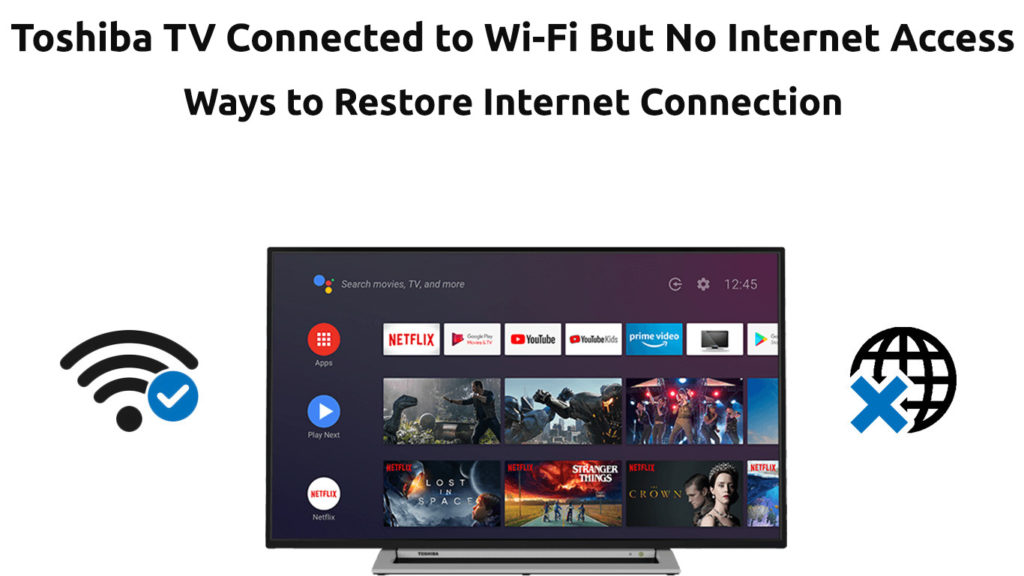
Prüfe deine Internetverbindung
Überprüfen Sie, ob Ihre Internetverbindung aktiv ist und optimal funktioniert.
Das Problem stammt möglicherweise nicht aus Ihrem Fernseher , sondern aus Ihrem Router oder ISP. Bestätigen Sie also, ob Ihr drahtloses Netzwerk in Ordnung ist, bevor Sie andere Korrekturen ausprobieren.
Überprüfen Sie alle mit Ihrem Wi-Fi-Router angeschlossenen Kabel auf Biegungen oder physischen Schäden und stellen Sie sicher, dass die Drähte sicher und am rechten Hafen vorhanden sind.
Sie können versuchen, sich mit den folgenden Schritten wieder mit Ihrem Startnetzwerkstatus zu verbinden:
- Drücken Sie die Home -Taste auf Ihrer Fernbedienung
- Gehe zu den Einstellungen
- Wählen Sie Netzwerk
- Wählen Sie den Netzwerktyp
- Wählen Sie das drahtlose Gerät
- Wählen Sie Ihr Heimnetzwerk aus
- drücke OK
- Bei Erfolg wird der Fernseher verbunden.
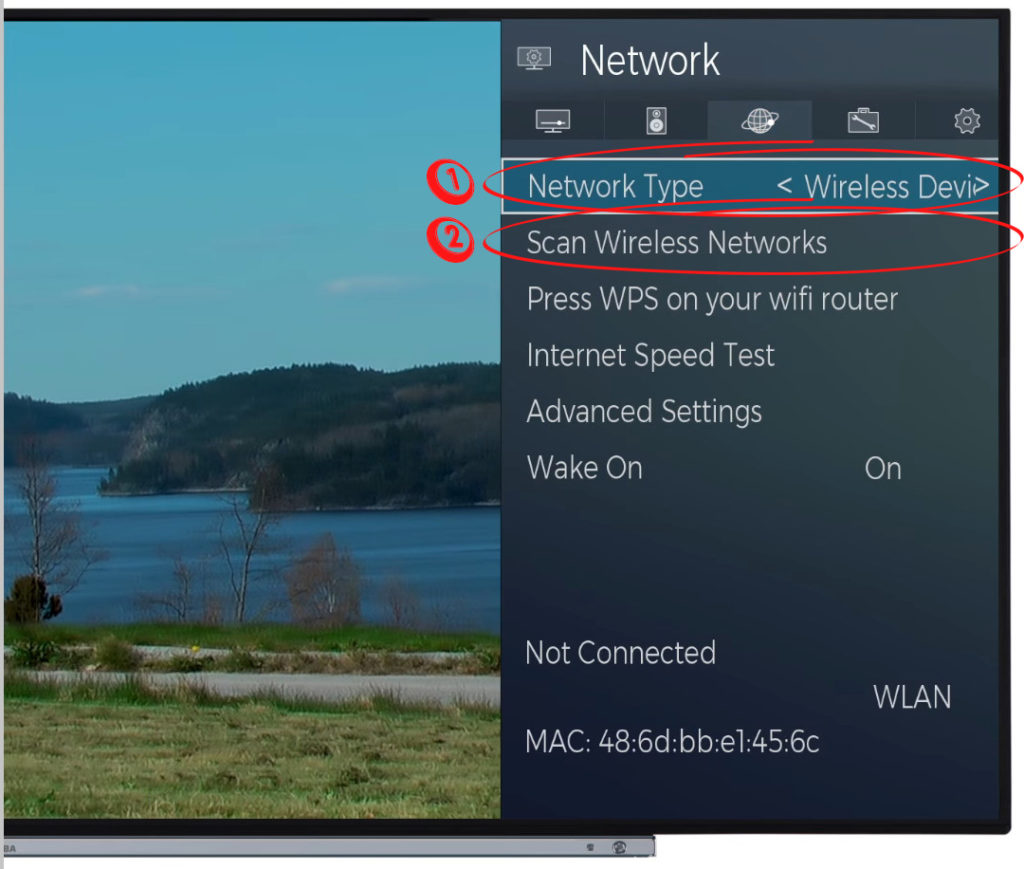
Hinweis: Die obige Erklärung gilt für ältere Toshiba -TV -Modelle (die auf VIDAA OS ausgeführt werden). Die neuesten Toshiba -Fernseher laufen im Fire TV OS. Es gibt auch ältere Modelle, die auf Android -Betriebssystemen ausgeführt werden.
Starten Sie den Router neu
Eine weitere schnelle Möglichkeit, Ihre Internetverbindung in Ihrem Toshiba -Smart -TV wiederherzustellen, besteht darin, Ihren Router zurückzusetzen. Das Problem kann eher auf Ihrem Router oder Modem als auf dem Fernseher selbst liegen .
Wenn Sie den Router neu starten, können Sie mehrere Probleme beheben und Ihre Internetverbindung wiederherstellen . Glücklicherweise ist dieser Prozess schnell und unkompliziert.
Hier sind die Schritte:
- Ziehen Sie Ihren Router aus der Wandauslass aus
- Warten Sie mindestens 60 Sekunden
- Schließen Sie den Router wieder ein
- Lassen Sie Ihren Router booten
- Überprüfen Sie, ob dieses Fix das Problem behebt
Hinweis: Die meisten Router werden mit einer Reset -Taste geliefert, mit der Sie das Gerät zurücksetzen können. Halten Sie die Taste mindestens 5 Sekunden lang gedrückt, bevor Sie ihn freigeben, um Ihren Router zurückzusetzen .
Starten Sie Toshiba TV neu
Manchmal kann ein Soft -Reset in Ihrem Toshiba -Smart -TV durchführen, um kleinere Probleme zu beheben und Ihre Internetverbindung wiederherzustellen.
Sie können Ihren Toshiba -Fernseher mit zwei verschiedenen Methoden zurücksetzen:
Methode 1
- Suchen Sie den Ein- / Ausschalter
- Drücken Sie und halten Sie es 30 Sekunden lang fest
- Lass den Knopf los
- Starten Sie Ihren Toshiba -Fernseher neu
Methode 2
- Ziehen Sie es mit Ihrem Toshiba -Fernseher aus, ziehen Sie es von der Wand ab
- Warten Sie mindestens 60 Sekunden
- Stecken Sie es wieder ein
- Schalten Sie Ihren Fernseher ein
- Überprüfen Sie, ob Ihr Fernseher auf das Internet zugreifen kann
Überprüfen Sie das Datum und die Uhrzeit
Möglicherweise wissen Sie dies nicht, aber die falschen Datums- und Zeiteinstellungen können verhindern, dass Ihr Toshiba auf das Internet zugreift.
Das Ändern des Datums und der Uhrzeit kann dazu beitragen, Ihre Internetverbindung wiederherzustellen. Hier sind die Schritte:
- Drücken Sie die Menü -Taste auf Ihrer Fernbedienung
- Gehen Sie zu TV -Einstellungen> System
- Wählen Sie dann Datum und Uhrzeit aus
- Drücken Sie die Nummerntasten, um die richtige Zeit und das richtige Datum einzugeben
- Drücken Sie die Eingabetaste, um Änderungen anzuwenden
So ändern Sie Datum und Uhrzeit in einem Toshiba -Fernseher
Richten Sie Smart DNS auf Toshiba TV ein
Ihr Smart -TV ist aufgrund geografischer Beschränkungen möglicherweise nicht mit dem Internet verbunden. Sie können geo-beschränkte Apps und Websites entsperren, indem Sie intelligente DNs in Ihrem Toshiba-Fernseher einrichten.
Im Gegensatz zu vielen anderen Smart -TV -Marken da draußen unterstützt Toshiba TV intelligente DNS. Befolgen Sie die folgenden Schritte, um intelligente DNs in Ihrem Toshiba -Fernseher einzurichten:
- Einstellungen öffnen
- Wählen Sie Netzwerk
- Wählen Sie das Netzwerk -Setup und dann fortgeschritten
- Gehen Sie zum DNS -Setup
- Auto -Setup zum Ausschalten schalten
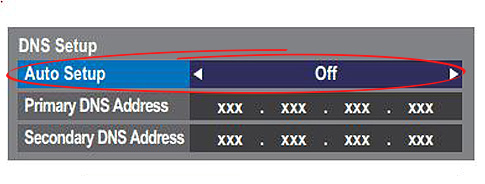
- Geben Sie Ihre gewünschten DNS -Serveradressen (primär und sekundär) ein. Bei intelligenten DNS betragen die DNS -Adressen 212.32.240.145 und 104.200.137.81.
- Beenden Sie das Setup
Alternativ können Sie einen kostenlosen DNS -Server verwenden (Smart DNS ist nicht kostenlos). Beispielsweise können Sie Googles oder Cloudflares -Server verwenden.
Hinweis: Die obige Erklärung gilt für ältere Toshiba -Modelle. Sie können dasselbe auf jedem Toshiba -Smart -TV, der auf Android OS oder Fire TV OS ausgeführt wird, tun, aber die Prozedur und Schritte können etwas anders aussehen.
So ändern Sie den DNS -Server in einem Toshiba Fire -TV (funktioniert für jeden Fernseher, der im Fire TV ausgeführt wird)
Werksreset Toshiba TV
Durch die Durchführung eines vollständigen Fabrikwechsels in Ihrem Toshiba -Smart -TV können Sie mehrere Fehler und Störungen, einschließlich Internetverbindungsprobleme, beheben. Der Prozess stellt Ihr Fernseher wieder auf die Standardeinstellungen, löscht alle Daten und lässt Ihr Gerät so sauber wie neu.
Sobald der Fabrikreset -Prozess abgeschlossen ist, müssen Sie Ihr Netzwerk neu einrichten, um Ihre Internetverbindung wiederherzustellen.
Hier sind die Schritte:
- Drücken Sie die Menü -Taste auf Ihrer Fernbedienung
- Gehen Sie zu Einstellungen oder Setup
- Markieren Sie die Installation und drücken Sie die Eingabetaste
- Wählen Sie anschließend das Symbol oben, das den Systemstatus anzeigt
- Wählen Sie Systeminformationen
- Navigieren Sie zu Werksausfällen
- Wählen Sie Ja und drücken Sie die Eingabetaste
- Geben Sie die PIN ein, wenn Sie aufgefordert werden
- Wählen Sie Ja, um die Fabrikreset zu bestätigen
- Der Fernseher schaltet sich automatisch aus und setzt zurück
- Ziehen Sie den Fernseher aus der Wandstange aus
- Verkleben Sie erneut und prüfen Sie, ob der Fernseher eine Verbindung zum Internet herstellen kann
Hinweis: Die Erklärung gilt für ältere Toshiba -TV -Modelle. Sie können jedoch jedes TV -Modell zurücksetzen, das von jedem Hersteller hergestellt wurde (einschließlich Toshiba -Fernseher, die auf Android- und Fire TV -Betriebssystemen laufen), und es gibt immer zwei Möglichkeiten - mit und ohne Fernbedienung.
Wie man Fabrik zurücksetzen Toshiba Fire TV (ohne Fernbedienung)
Wie man Fabrik zurücksetzen Toshiba Fire TV (mit Fernbedienung)
Aktualisieren Sie Toshiba TV -Firmware
Ihr Toshiba -Smart -TV zugreift aufgrund von Software -Pannen oder veralteten Firmware wahrscheinlich nicht auf das Internet . Durch die Aktualisierung Ihrer TVS -Firmware können Sie diese Probleme beheben und Ihre Internetverbindung wiederherstellen.
Das Upgrade Ihrer TV -Firmware scheint riskant zu sein, aber es ist nicht. Es ist ein schneller und einfacher Prozess. Sie benötigen jedoch ein USB -Laufwerk, da Ihr Fernsehen in seinem Bundesstaat keine Verbindung zum Internet herstellen kann.
Befolgen Sie diese Schritte, um Ihr Toshiba -Fernseher über USB zu aktualisieren:
- Gehen Sie zur offiziellen Website von Toshiba (verwenden Sie Google, um basierend auf dem Land zu suchen)
- Finden Sie Ihr Fernsehmodell
- Laden Sie Ihre TV -Firmware herunter
- Extrahieren Sie die Firmware -Dateien auf Ihren Computer und übertragen Sie sie auf ein USB -Laufwerk
- Schalten Sie Ihren Fernseher aus
- Stecken Sie das USB -Laufwerk in den USB -Anschluss Ihres Fernsehgeräts
- Schalten Sie Ihren Fernseher ein
- Drücken Sie die Home -Taste auf Ihrer Fernbedienung
- Gehe zu den Einstellungen
- Wählen Sie Unterstützung
- Gehen Sie zum Software -Update und wählen Sie jetzt das Update aus
- Wählen Sie Ja und wählen Sie Ihren USB aus, um den Upgrade -Prozess zu initiieren
- Der Fernseher startet automatisch neu, nachdem der Vorgang abgeschlossen ist
Wenn Sie einen Toshiba Fire -TV haben, können Sie den Fernseher ausziehen und den Ein- / Ausschalter auf Ihrem Fernseher halten (nicht auf Ihrer Fernbedienung). Stecken Sie es dann in den Fernseher und halten Sie den Knopf weiter, bis Sie das Toshiba Fire TV -Logo sehen. Sie können es danach veröffentlichen. In ungefähr einer Minute sehen Sie ein Menü mit 7 verschiedenen Optionen, darunter Neustart, Factory Reset und Update.
Navigieren Sie durch die gleiche Schaltfläche durch das Menü und wählen Sie über USB -Aktualisierung angewendet. Angenommen, Sie haben bereits einen USB mit Ihrem Update vorbereitet und in Ihren Fernseher angeschlossen (Schritte 1-6), beginnt das Update.
Überprüfen Sie den ISP -Ausfall
Wenn Sie nach dem Ausprobieren der oben genannten Tipps immer noch keine Verbindung erhalten, wenden Sie sich an Ihren ISP, um Serviceausfälle in Ihrer Region festzulegen. Ihr ISP kann vorübergehend an Ihrem Standort nach vorübergehend verkleinert werden.
Sie können Serviceausfälle in Ihrer Region überprüfen, indem Sie Ihre ISPS -Webmanagementseite über Ihr Smartphone über Ihre Telefonnetzwerkdaten besuchen. Sie können ihre Social -Media -Seiten auch auf Twitter und Facebook nach Updates überprüfen.
Literatur-Empfehlungen :
- TCL TV ist mit Wi-Fi verbunden, aber kein Internetzugang (9 Möglichkeiten zur Wiederherstellung der Internetverbindung)
- Sharp TV, das mit Wi-Fi verbunden ist, aber kein Internetzugang (Fehlerbehebung scharfe TV-Internetverbindung)
Alternativ rufen Sie Ihren Anbieter an und bestätigen Sie, ob es ein Problem mit ihrem Internetdienst gibt. Finden Sie heraus, wann das Unternehmen das Problem lösen wird, um Zweifel zu entfernen.
Betrachten Sie eine Kabelverbindung
Manchmal greifen Ihr Toshiba aufgrund eines fehlerhaften Wi-Fi-Adapters möglicherweise nicht auf das Internet zu. Smart-TVs verfügen normalerweise über integrierte drahtlose Adapter, mit denen sie über Ihren Wi-Fi-Router eine Verbindung zum Web herstellen können.
Wenn dieser drahtlose Adapter beschädigt oder defekt ist, greift Ihr Toshiba -Fernseher nicht auf das Internet zu. Sie müssen den fehlerhaften Adapter ersetzen, um das Problem zu lösen.
Da das Ersetzen des drahtlosen Adapters teuer sein könnte, sollten Sie eine verkabelte Verbindung installieren. Ihr Toshiba Smart TV hat wahrscheinlich einen Ethernet -Anschluss, an dem Sie ein Ethernet -Kabel anschließen und Ihre Internetverbindung wiederherstellen können.
Abschluss
Das Reparieren eines Toshiba -Smart -TV, das sich nicht mit dem Internet verbindet, kann frustrierend sein, wenn Sie nicht über die technischen Erfahrung verfügen, die solche Aufgaben erledigen. Glücklicherweise retten Sie die oben genannten Tipps vor allen Schwierigkeiten. Sie müssen sie nur nacheinander ausprobieren und herausfinden, welches für Sie funktioniert!
